Convertisseur iPhone : comment convertir vidéo iPhone en MP4 ?
Par Pierre Dubois • 2025-07-31 20:18:22 • Solutions éprouvées
MP4
- Télécharger Télécharger
- 1. Convertir MP4 en Autre Format+
- 2. Convertir Autre Format en MP4+
- 3. Conseil et Astuce de MP4+
J'ai pris de superbes vidéos avec mon iPhone, mais comment puis-je convertir vidéo iPhone en MP4 afin de pouvoir partager ces vidéos plus facilement ?
Apple règne sur le marché mondial avec son iPhone. Chaque année, on vous propose au moins une version de l'iPhone et le nombre de réservations est de plusieurs millions. iPhone a réussi à consolider sa position parmi les utilisateurs et les professionnels de différents domaines. Puisque l'iPhone peut prendre des photos de haute qualité et est facile à transporter, il prend de nos jours la place des appareils photo numériques courants. Donc, la plupart des gens auront le même besoin de mettre vidéo MP4 sur iPhone. Ne vous inquiétez pas, on vous recommande un bon convertisseur iPhone pour régler les problèmes de format vidéo iPhone très facilement.
- Partie 1. Meilleur convertisseur iPhone : comment convertir vidéo iPhone en MP4 ou MP3 facilement
- Partie 2. Comment mettre vidéo MP4 sur iPhone depuis votre PC
Partie 1. Meilleur convertisseur iPhone : comment convertir vidéo iPhone en MP4 ou MP3 facilement
En tant que logiciel de bureau puissant, Wondershare UniConverter a réussi à aider de nombreux clients avec leurs besoins de conversion vidéo. Manipuler un certain nombre de formats est maintenant devenu facile car Wondershare UniConverter a la capacité de traiter des fichiers de différents formats et de fournir la sortie selon vos besoins. Avec Wondershare UniConverter, il est désormais possible de regarder, de partager et de profiter de vidéos sur n'importe quel appareil, car vous pouvez désormais opter pour différents formats lors de la conversion des vidéos. Les formats vidéo iPhone sont également prise en charge par ce convertisseur iPhone. Avec Wondershare UniConverter, convertir en MP4 pour iPhone devient facile !
 Wondershare UniConverter - Meilleur convertisseur iPhone pour Windows/Mac
Wondershare UniConverter - Meilleur convertisseur iPhone pour Windows/Mac

- Convertir vidéos iPhone en MP4, AVI, MKV, MOV et plus de 1000 autres formats directement.
- Convertir vidéo iPhone en MP4 par lots avec une vitesse 30X Plus rapide que les convertisseurs courants.
- Graver des vidéos iPhone sur un disque DVD ou un disque Blu-ray pour jouer avec votre lecteur DVD avec des modèles de menus DVD gratuits.
- Transférer directement les vidéos d'un ordinateur vers un iPhone, un iPad ou vers d'autres appareils, et inversement.
- Télécharger ou enregistrer des vidéos sur YouTube et sur 10 000 autres sites.
- Les outils d'édition intégrés au programme permettent de personnaliser la vidéo de votre iPhone, comme le rognage, le recadrage, l'ajout de filigrane, les sous-titres, etc.
- OS supportés : Windows NT4/2000/2003/XP/Vista/7/8 et Windows 10 (32 bits et 64 bits), mac OS 10.15 (Catalina), 10.14, 10.13, 10.12, 10.11 (El Capitan), 10.10, 10.9, 10.8, 10,7, 10,6.
Étapes pour convertir vidéo iPhone en MP4 en utilisant le convertisseur iPhone Wondershare :
Étape 1 Lancez le convertisseur iPhone Wondershare et importez-y des vidéos iPhone.
Téléchargez et installez Wondershare UniConverter sur votre ordinateur, puis lancez-le. Connectez votre iPhone à votre ordinateur, il sera détecté par le convertisseur iPhone de Wondershare. Cliquez sur +Ajouter des fichiers et sélectionnez Ajouter à partir du périphérique, vérifiez vos vidéos iPhone souhaitées dans la fenêtre contextuelle, et cliquez sur Ajouter à la liste de conversion pour les charger dans le logiciel.
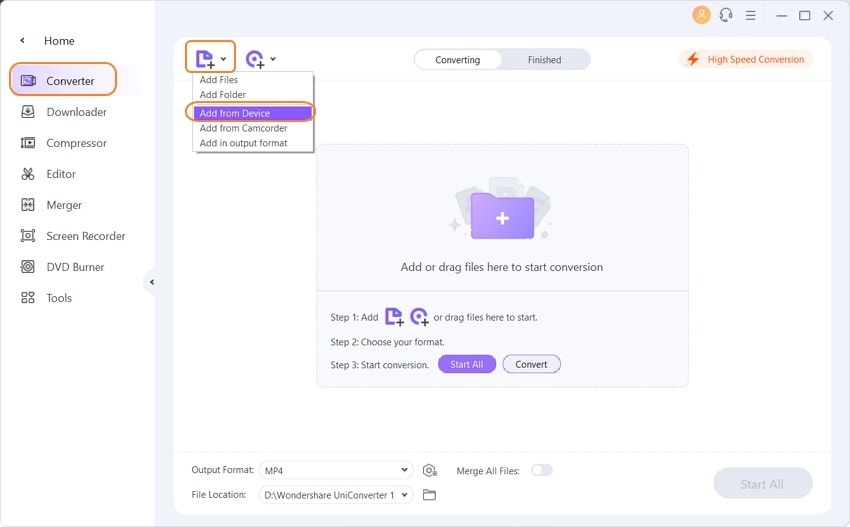
Étape 2 Définissez le format de sortie en MP4 pour convertir en MP4 pour iPhone.
Le choix du format vidéo iPhone correct est impératif lors de la conversion de votre vidéo. Cliquez sur le menu déroulant à côté de Convertir. Sélectionnez MP4 comme format de sortie et la résolution vidéo souhaitée dans l'onglet Vidéo. Si vous souhaitez convertir MP4 en iPhone, vous devez sélectionner la sortie de l'onglet Périphérique.
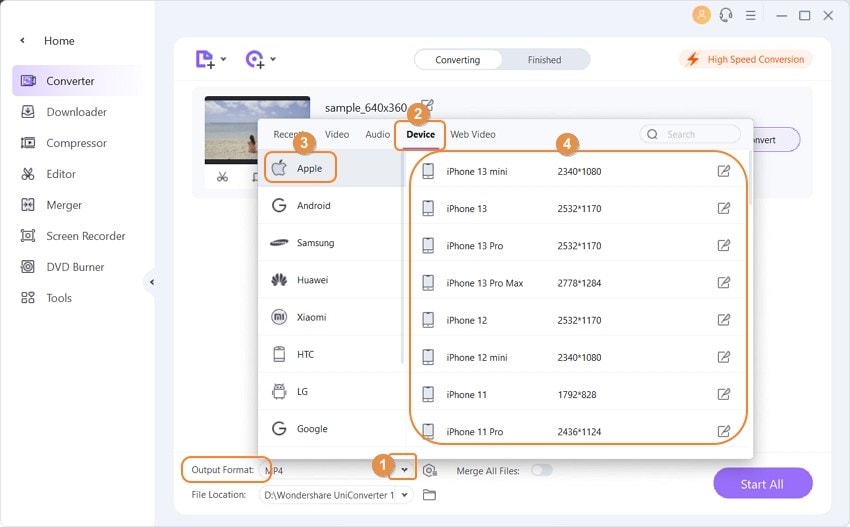
Étape 3 Utilisez l’outil de montage pour améliorer la vidéo de votre iPhone. (Facultatif)
Wondershare UniConverter vous permet d'éditer vos vidéos avant de lancer le processus de conversion. Contrairement à beaucoup d'autres outils de montage vidéo, celui-ci est assez simple et possède une interface facile à comprendre pour tout utilisateur. Grâce à cet outil d'édition gratuit, vous pouvez découper ou rogner les parties indésirables, ajouter des sous-titres, appliquer des effets gratuits à votre vidéo et appliquer des filtres. N'oubliez pas de sauvegarder les modifications. En savoir plus Comment éditer les vidéos iPhone ici>.
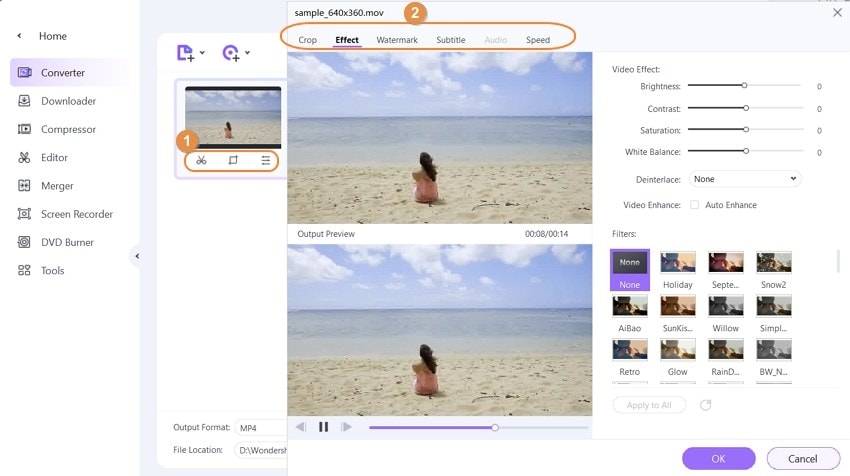
Étape 4 Lancez le processus de conversion de la vidéo iPhone en MP4.
Enfin, cliquez sur le bouton Convertir Tout pour lancer le processus de conversion. Cela lance la conversion de votre vidéo iPhone en MP4. Le processus de conversion ne dure que quelques minutes, à un rythme qui est 30 fois plus rapide que tous les autres convertisseurs vidéo courants sur le marché. Vous pouvez trouver le fichier MP4 converti dans le dossier Sortie.
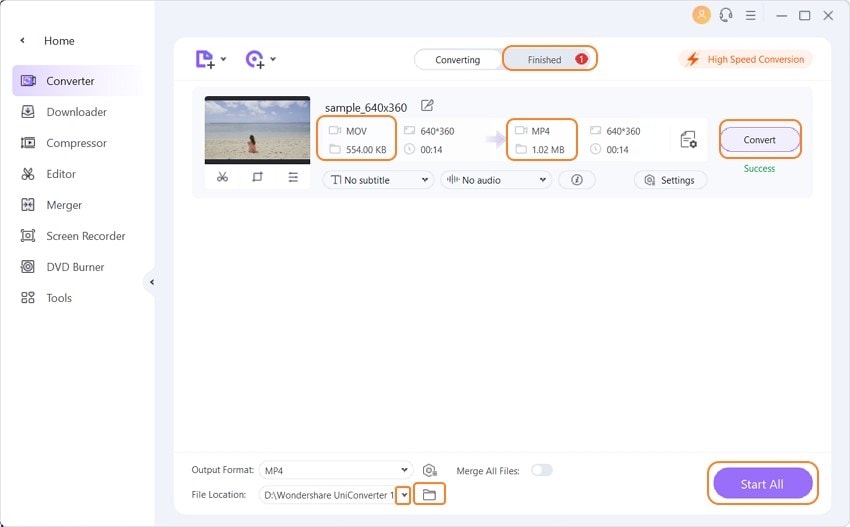
Partie 2. Comment mettre vidéo MP4 sur iPhone depuis votre PC
Comme vous le savez, il est très facile de transférer une vidéo iPhone vers un ordinateur, vous pouvez utiliser AutoPlay sous Windows et iPhoto sous Mac, et vous pouvez rechercher ces solutions très facilement sur un site Web. Mais il n'est pas possible de transférer une vidéo d'un ordinateur vers un iPhone sans la convertir. Puisque vous utilisez iTunes, Apple synchronisera les nouvelles vidéos en effaçant les vidéos originales. Nous vous recommanderons donc un bon moyen de transférer des vidéos d'un ordinateur vers un iPhone sans perte de vidéo.
Transférer une vidéo sur iPhone depuis votre ordinateur en utilisant Wondershare UniConverter
En tant que solution vidéo complète, Wondershare UniConverter fournit toujours la solution de transfert vidéo sans installation d'iTunes. Veuillez consulter les étapes suivantes.
Regarder la vidéo turtoriel pour savoir comment mettre vidéo sur iPhone
Étape 1 Ajoutez des vidéos à Wondershare UniConverter.
Tout d'abord, vous devez lancer Wondershare UniConverter et brancher votre iPhone sur votre ordinateur à l'aide d'un câble USB. Vous pouvez cliquer sur la section Transférer et cliquer sur +Ajouter des fichiers au navigateur et ajouter des fichiers à partir de votre ordinateur.

Étape 2 Transférez des vidéos d'un ordinateur vers un iPhone.
Si vous ne connectez qu'un seul appareil à votre ordinateur, le périphérique par défaut sera l'iPhone. Ou vous devez choisir l'iPhone dans le coin en haut à droite. Après avoir chargé les vidéos, cliquez sur Transférer tout pour lancer le transfert vidéo. Si la vidéo de votre ordinateur ne peut pas être compatible avec l'iPhone, le convertisseur le détectera et le convertira intelligemment au format compatible iPhone pendant le transfert.

Étape 3 Recherchez la vidéo transférée sur votre iPhone.
Vous trouverez la vidéo dans l’application TV (Ancienne version appelée Application vidéo) sur votre iPhone.
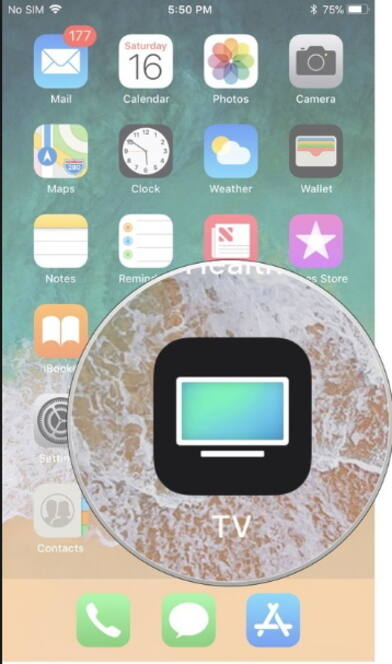
Avec Wondershare UniConverter, vous pouvez avoir une interface conviviale et une rapidité pour transférer des vidéos entre iPhone et ordinateur. Pourquoi ne pas le télécharger pour avoir un essai gratuit maintenant ?

Conseils
Si vous souhaitez compresser une vidéo iPhone de manière beaucoup plus simple, vous pouvez apprendre Comment réduire facilement la taille de la vidéo iPhone sans perte de qualité avec Wondershare UniConverter sous Windows/Mac.
Pierre Dubois
staff Éditeur